Aktualisiert am 2025-06-16
473 Aufrufe
5min Lesezeit
Die Wetter-App ist ein integriertes und nützliches iOS-Tool. Mit dieser App können Sie Ihren täglichen Arbeitsweg oder Ihre Reise bequem planen, ohne sich um die klimatischen Bedingungen kümmern zu müssen. Sie nutzt Ihre aktuellen GPS-Daten, um den Klimawandel abzurufen und zu melden.
Vor diesem Hintergrund hätte ein Fehler in Ihren GPS-Daten drastische Auswirkungen auf den von der Wetter-App generierten Bericht, was wiederum Ihre Planung beeinflusst, wenn Sie ihn berücksichtigen. Es gibt zahlreiche Gründe für eine falsche GPS-Position. Wir gehen in diesem Artikel auf die Ursachen ein und zeigen Ihnen, wie Sie das Problem beheben können. Lesen Sie weiter, um zu erfahren: „Warum zeigt meine Wetter-App auf dem iPhone/iPad den falschen Standort an?“
Warum zeigt meine Wetter-App auf dem iPhone/iPad den falschen Standort an?
Die Wetter-App auf Ihrem iPhone oder iPad zeigt aus den unten genannten Gründen nicht den richtigen Standort an:
Schlechtes Internetnetzwerk
Das Wetter-Widget benötigt eine stabile Internetverbindung, um die GPS-Daten mit Ihrem aktuellen Standort zu aktualisieren. Bei einer schlechten Verbindung kann die App Ihren Echtzeitstandort nicht abrufen oder nutzen. Stattdessen werden Ihre vorherigen Standortdaten verwendet.
Falsche Einrichtung der Standortdienste
Sie müssen die Standortdienste Ihres Geräts so konfigurieren, dass das Wetter-Widget Informationen erfassen kann. Andernfalls wird auf Ihrem Gerät der falsche Standort angezeigt.
Veraltete iOS-Version
iOS-Fehler können zu Fehlfunktionen Ihres Geräts führen. Dies kann dazu führen, dass das Gerät verschiedene Fehler anzeigt, z. B. dass die Wetter-App nicht den korrekten Standort anzeigt.
Falsches Datum und falsche Uhrzeit
Datum und Uhrzeit müssen korrekt sein, damit sich die Ortungsdienste aktualisieren können. Wenn Datum und Uhrzeit falsch sind, können die Ortungsdienste nicht aktualisiert werden. Dies wirkt sich mit Sicherheit auf die Wetter-App auf Ihrem Gerät aus.
So beheben Sie, dass die Wetter-App auf dem iPhone/iPad einen falschen Standort anzeigt
Verwenden Sie eine oder mehrere der folgenden Fehlerbehebungslösungen, um das Problem mit der falschen Standortanzeige der Wetter-App auf Ihrem iOS-Gerät zu beheben. Es gibt auch die folgenden Möglichkeiten, das Problem „Wetter-Widget zeigt falschen Standort an“ zu beheben.
Ortungsdienste aktivieren
Wie bereits erwähnt, ist ein deaktivierter Ortungsdienst einer der Gründe, warum die Wetter-App auf Ihrem iPhone den falschen GPS-Standort anzeigt. Die Aktivierung der Ortungsfunktion kann das Problem beheben. Diese Lösung ist kinderleicht umzusetzen und kann direkt vom iDevice aus ausgeführt werden.
So aktivieren Sie die Ortungsdienste auf Ihrem iPhone/iPad:
- Starten Sie die Einstellungen Speisekarte.
- Tippen Sie auf das Datenschutz & Sicherheit Klicken Sie auf die Schaltfläche, und der folgende Bildschirm wird angezeigt:
- Klicken Sie anschließend auf Standortdienst Symbol, um fortzufahren.
- Schalten Sie nun das Symbol neben Service an der Station in die Richtung, die grün anzeigt.
- Wischen Sie auf demselben Bildschirm nach unten, bis die Wetter Symbol ist und klicken Sie darauf.
- Wählen Stets aus den angezeigten Standortzugriffsoptionen, sodass Ihr iDevice Ihr GPS immer automatisch aktualisieren kann.
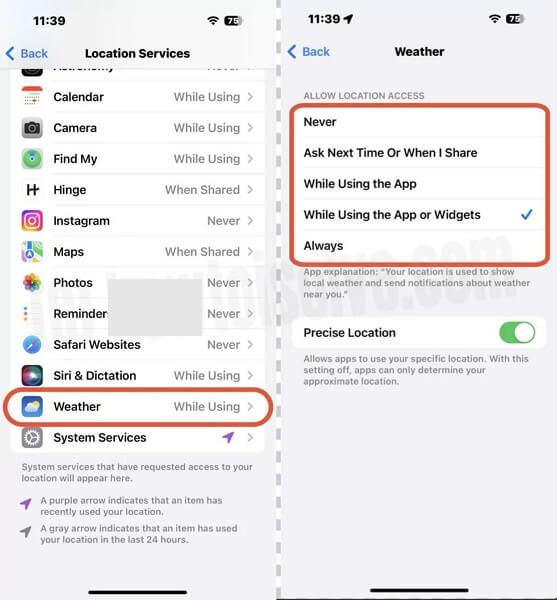
Überprüfen Sie das Netzwerk
Standortbasierte Apps wie die Wetter-App benötigen eine Internetverbindung, um optimal zu funktionieren. Diese muss zudem stark genug sein, um Daten vom GPS-Algorithmus Ihres iPhones zu erfassen und zu synchronisieren. Bei einer schwachen Verbindung zeigt die Wetter-App jedoch nicht den tatsächlichen Standort an.
In diesem Fall ist es hilfreich, die Internetnetzwerke zu überprüfen. Stellen Sie zunächst sicher, dass das Internet eingeschaltet ist. Anschließend empfehlen wir Ihnen, zwischen Mobilfunkdaten und WLAN zu wechseln.

Setzen Sie das Netzwerk bei Bedarf zurück
Haben Sie in der Vergangenheit Ihre Netzwerkeinstellungen manipuliert? Falls ja, kann die falsche Standortanzeige der Wetter-App darauf zurückzuführen sein. Eine einfache Lösung ist ein Netzwerk-Reset. Diese Lösung hilft Ihnen, Ihre Netzwerkeinstellungen zu aktualisieren und auf den Standardmodus zurückzusetzen.
So setzen Sie die Netzwerkeinstellungen auf einem iPhone/iPad zurück:
- Gehen Sie zunächst zum Einstellungen App-Seite.
- Suchen Sie die Allgemein Symbol und tippen Sie darauf, um die Einstellungen zu öffnen.
- Danach erscheint eine weitere Schnittstelle. Klicken Sie auf iPhone übertragen oder zurücksetzen (Wenn Sie ein iPad verwenden, erhalten Sie stattdessen „iPad übertragen“ oder „iPad zurücksetzen“).
- Als nächstes drücken Sie Zurücksetzen und wählen Sie Netzwerkeinstellungen zurücksetzen.
- Zur Überprüfung wird eine Eingabeaufforderung für Ihren Bildschirm-Passcode angezeigt. Geben Sie den Code korrekt ein, um mit dem Zurücksetzen des Netzwerks fortzufahren.
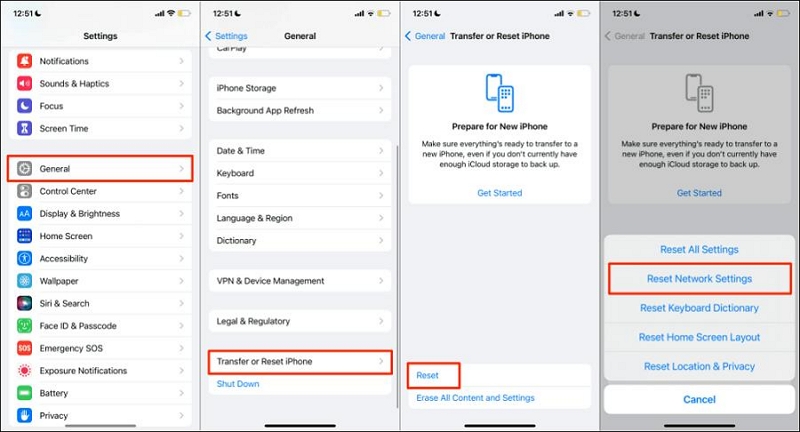
Notiz: Wenn Sie sich für Internetverbindungen mit Ihrem WLAN-Router verbinden möchten, müssen Sie das entsprechende Passwort eingeben. Der Grund dafür ist, dass durch den Netzwerk-Reset alle WLAN-Verbindungseinstellungen erfolgreich gelöscht wurden.
VPN-Dienste deaktivieren
VPN-Dienste sind Tools, mit denen Sie Ihr GPS manipulieren können, um einen anderen Standort zu ermitteln. Wenn Sie solche Tools auf Ihrem iOS-Gerät ausführen, besteht die Möglichkeit, dass die Wetter-App den falschen Standort ermittelt.
Sie können jetzt versuchen, VPN zu deaktivieren. Eine einfache Möglichkeit dazu finden Sie unten:
- Start Einstellungen auf Ihrem iPhone.
- Gehen Sie zum Allgemein und klicken Sie auf das entsprechende Symbol.
- Wählen VPN- und Geräteverwaltung von der nächsten Seite.
- Schalten Sie als Nächstes die VPN-Konfiguration Sie können das Etikett ausschalten, indem Sie das Symbol daneben verschieben, sodass es weiß wird.
![]()
Starten Sie das iDevice neu
Beim Neustart Ihres iDevices werden alle Störungen und Bugs, die den Betrieb stören, automatisch behoben. Dadurch wird der RAM aktualisiert und das Gerät kann optimal funktionieren. So starten Sie ein iPhone oder iPad neu:
- Start Einstellungen und traf die Allgemein Registerkarte auf dem nächsten Bildschirm.
- Wischen Sie nach unten und klicken Sie auf Abschalten.
- Ihr iPhone oder iPad schaltet sich sofort aus. Halten Sie nach einer Weile die entsprechenden Tasten gedrückt, um es neu zu starten, und überprüfen Sie anschließend die Wetter-App. Diesmal sollte der korrekte Standort angezeigt werden.
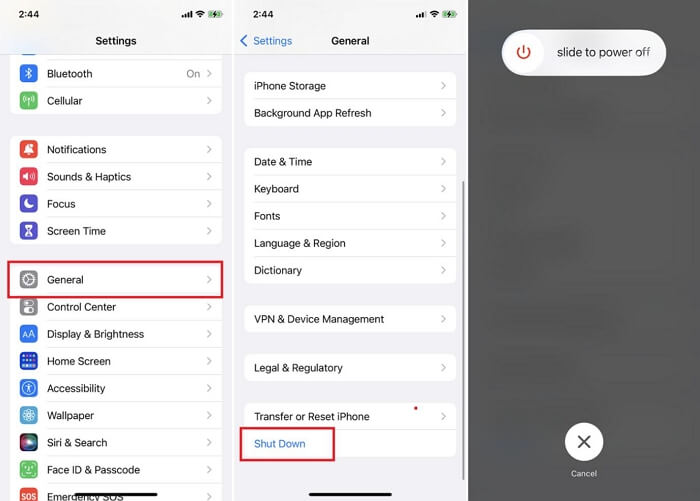
Standort der Wetter-App mit Tools ändern
Wenn das Problem nach der Anwendung der oben genannten Lösungen weiterhin besteht, ist es an der Zeit, Ihren GPS-Algorithmus so zu optimieren, dass er Ihren gewünschten Standort erkennt und die Wetter-App ihn anzeigt. Dafür eignet sich eine iOS-Software zur Standortänderung wie iWhere iPhone Standortwechsler ist ein Muss.
Diese Software ist eines der branchenführenden Tools zur Standortbestimmung und kann Ihren Standort auf jedem iOS-Gerät, egal ob iPhone oder iPad, simulieren. iWhere ermöglicht Ihnen mit seiner interaktiven Benutzeroberfläche, sich direkt von Ihrem Telefon aus in verschiedene Regionen der Welt zu teleportieren, ohne Ihre Komfortzone zu verlassen. Neben Ihrem iOS-GPS beeinflusst iWhere auch die GPS-Daten anderer standortbasierter Apps und Dienste. Dank der robusten Integration mit Apps wie Instagram, Google Maps, Snapchat und vielen mehr.
Hauptmerkmale
- Bewegen Sie sich mit Ihrem iDevice überall auf der Welt hin, ohne sich physisch bewegen zu müssen.
- Verwenden Sie den Joystick-Modus, um eine Route zu planen und die Geschwindigkeit Ihres GPS anzupassen, damit Sie sich beim Spielen Ihrer bevorzugten AR-Spiele flexibel bewegen können.
- Speichern und exportieren Sie den Standortverlauf als GPX-Datei zur späteren Verwendung, falls Sie dieselbe Route in Zukunft neu planen müssen.
- Unterstützt Windows, macOS und alle iOS-Versionen.
Schritte zum Ändern des Standorts der Wetter-App mit iWhere
Schritt 1: Installieren Sie iWhere zunächst über die offizielle Website auf Ihrem Computer. Starten Sie die Software, verbinden Sie dann Ihr iPhone oder iPad mit dem entsprechenden Lightning-Kabel mit dem Computer und klicken Sie auf Start.

Schritt 2: Wählen Sie anschließend Standort ändern.

Schritt 3: Als Nächstes lädt iWhere eine Schnittstelle, die Ihren aktuellen GPS-Standort anzeigt, genau wie die hier unten:

Ändern Sie Ihren Standort, indem Sie eine Adresse in die Suchleiste in der linken Seitenleiste Ihres Bildschirms eingeben. Klicken Sie auf Änderung bestätigen Klicken Sie anschließend auf die Schaltfläche „+“.

Schritt 4: iWhere simuliert umgehend Ihren GPS-Standort in der neu ausgewählten Region. Anschließend zeigt die Wetter-App das Wetter am eingestellten Standort an.
Tipp: Wenn Sie einen GPS-Standort haben, den Sie in der Vergangenheit verwendet haben und ihn in iWhere importieren möchten, klicken Sie einfach auf Geschichte in Schritt 2 und wählen Sie den Standort aus. Ihr GPS wechselt automatisch zum Standort.
Betriebssystem aktualisieren
Da veraltete iOS-Versionen oft mit Fehlern und Störungen behaftet sind, die zu Fehlfunktionen Ihres iPhones oder iPads und der Anzeige falscher GPS-Daten führen können, ist es sehr wichtig, das neueste Update zu prüfen und zu installieren. So aktualisieren Sie Ihr Betriebssystem auf die neueste Version:
- Offen Einstellungen auf Ihrem iPhone oder iPad, indem Sie auf das entsprechende Symbol klicken.
- Klicken Sie auf Allgemein wenn der folgende Bildschirm erscheint:
- Suchen Sie die Software-Update Symbol und tippen Sie darauf.
- Warten Sie geduldig, bis Ihr Gerät nach dem neuesten iOS-Update sucht. Falls es ein Update gibt, klicken Sie auf Herunterladen und Installieren.
- Überprüfen Sie anschließend die Wetter-App erneut, um sicherzustellen, dass sie jetzt ordnungsgemäß funktioniert.
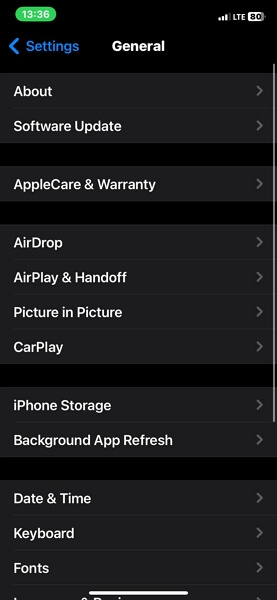
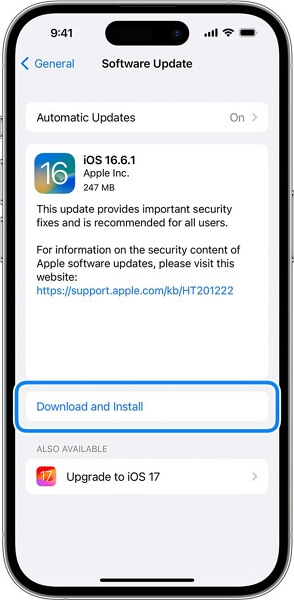
Notiz: Sie benötigen eine Internetverbindung, um die neueste iOS-Version auf Ihrem iPhone oder iPad zu installieren.
Verwenden Sie Wetter-Apps von Drittanbietern
Abschließend empfehlen wir die Verwendung einer Wetter-App eines Drittanbieters, um Probleme mit der Standortbestimmung in der integrierten Wetter-App Ihres iPhones oder iPads zu beheben. Diese App dient als Alternative zur Wetter-App, falls diese nicht funktioniert.
Abschluss
Hier ist unser umfassender Leitfaden zum Thema „Warum zeigt meine Wetter-App auf dem iPhone/iPad den falschen Standort an?“. Der Leitfaden erläutert sowohl die Gründe für das Problem als auch die besten Lösungen. Wählen Sie eine oder mehrere Lösungen aus und wenden Sie sie an, damit die Wetter-App optimal funktioniert und den richtigen Standort anzeigt. iWo ist die beliebteste. Die Software bietet hervorragende Standort-Spoofing-Dienste, ohne Ihr Gerät zu gefährden. Jetzt herunterladen, installieren und ausprobieren!
